スタンプは文書の真正性と有効性を保証し、文書をよりプロフェッショナルに見せることができます。Microsoft Word には組み込みのスタンプ機能がないため、スタンプの効果を模倣するためにWord文書に画像を追加することができます。これは、文書を印刷したり PDF に変換する際に非常に便利です。この記事では、Spire.Doc for Java を使用して Word 文書に画像スタンプを追加する方法を示します。
Spire.Doc for Java をインストールします
まず、Spire.Doc for Java を Java プロジェクトに追加する必要があります。JAR ファイルは、このリンクからダウンロードできます。Maven を使用する場合は、次のコードをプロジェクトの pom.xml ファイルに追加する必要があります。
<repositories>
<repository>
<id>com.e-iceblue</id>
<name>e-iceblue</name>
<url>https://repo.e-iceblue.com/nexus/content/groups/public/</url>
</repository>
</repositories>
<dependencies>
<dependency>
<groupId>e-iceblue</groupId>
<artifactId>spire.doc</artifactId>
<version>11.10.3</version>
</dependency>
</dependencies>Word 文書に画像スタンプを追加する
Spire.Doc for Java を使用すると、開発者は以下の表のコアクラスとメソッドを使用して、画像を追加および書式設定し、Word 文書のスタンプのように見せることができます。
| メソッドとクラス | 説明 |
| DocPicture クラス | Word 文書内の画像です |
| Paragraph.appendPicture() メソッド | 段落の末尾に画像を追加します |
| DocPicture.setHorizontalPosition() メソッド | 画像の水平位置の絶対値を設定します |
| DocPicture.setVerticalPosition() メソッド | 画像の垂直位置の絶対値を設定します |
| DocPicture.setWidth() メソッド | 画像の幅を設定します |
| DocPicture.setHeight メソッド | 画像の高さを設定します |
| DocPicture.setTextWrappingStyle() メソッド | 画像のテキストの折り返しスタイルを設定します |
詳細な手順は次のとおりです。
- Document インスタンスを作成します。
- Document.loadFromFile() メソッドを使用して Word 文書をロードします。
- ParagraphCollection.get() メソッドを使用して特定の段落を取得します。
- Paragraph.appendPicture() メソッドを使用して Word 文書に画像を追加します。
- DocPicture クラスが提供するメソッドを使用して、画像の位置、サイズ、テキストの折り返しスタイルを設定します。
- Document.saveToFile() メソッドを使用して、結果文書を保存します。
- Java
import com.spire.doc.*;
import com.spire.doc.documents.Paragraph;
import com.spire.doc.documents.TextWrappingStyle;
import com.spire.doc.fields.DocPicture;
public class AddStamp {
public static void main(String[] args) {
//Documentインスタンスを作成する
Document doc = new Document();
//Word文書を読み込む
doc.loadFromFile("test.docx");
//特定の段落を取得する
Section section = doc.getSections().get(0);
Paragraph paragraph = section.getParagraphs().get(4);
//画像を追加する
DocPicture picture = paragraph.appendPicture("cert.png");
//画像の位置を設定する
picture.setHorizontalPosition(240f);
picture.setVerticalPosition(120f);
//画像の幅と高さを設定する
picture.setWidth(150);
picture.setHeight(150);
//画像のテキストの折り返しスタイルを「 In_Front_Of_Text」 に設定する
picture.setTextWrappingStyle(TextWrappingStyle.In_Front_Of_Text);
//結果文書を保存する
doc.saveToFile("AddStamp.docx", FileFormat.Docx);
doc.dispose();
}
}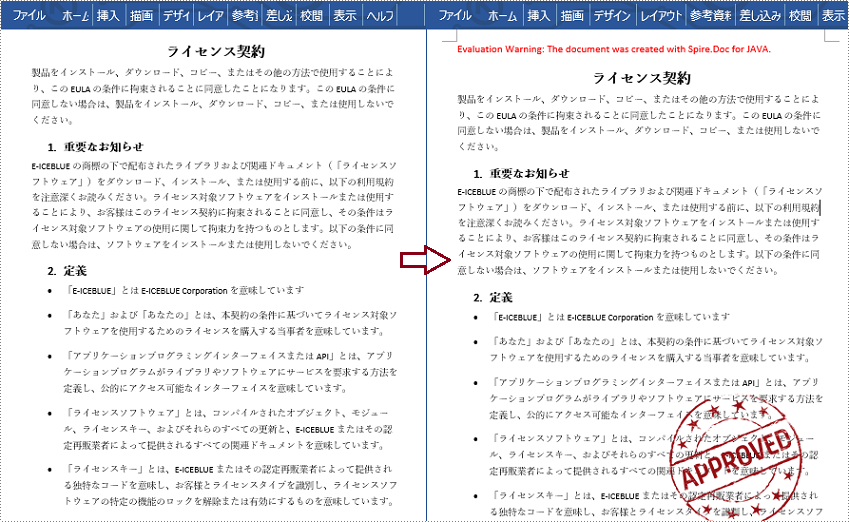
一時ライセンスを申請する
結果ドキュメントから評価メッセージを削除したい場合、または機能制限を取り除く場合は、についてこのメールアドレスはスパムボットから保護されています。閲覧するにはJavaScriptを有効にする必要があります。にお問い合わせ、30 日間有効な一時ライセンスを取得してください。







